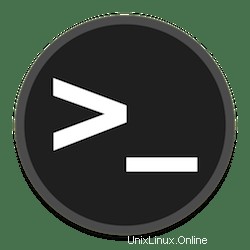
V tomto tutoriálu vám ukážeme, jak nainstalovat Nano na Ubuntu 20.04 LTS. Pro ty z vás, kteří nevěděli, GNU Nano je bezplatný text z příkazového řádku s otevřeným zdrojovým kódem editor pro operační systémy typu Unix. Byl navržen jako snadno použitelná náhrada za textový editor Pico. Nano obsahuje všechny základní funkce stejně jako ostatní textové editory, jako je kódování UTF-8, zvýrazňování syntaxe, vyhledávání a nahrazování s podporou regulárních výrazů, více vyrovnávacích pamětí, kontrolou pravopisu a dalšími.
Tento článek předpokládá, že máte alespoň základní znalosti Linuxu, víte, jak používat shell, a co je nejdůležitější, hostujete svůj web na vlastním VPS. Instalace je poměrně jednoduchá a předpokládá, že běží v účtu root, pokud ne, možná budete muset přidat 'sudo ‘ k příkazům pro získání oprávnění root. Ukážu vám krok za krokem instalaci textového editoru Nano na Ubuntu 20.04 (Focal Fossa). Můžete postupovat podle stejných pokynů pro Ubuntu 18.04, 16.04 a jakoukoli jinou distribuci založenou na Debianu, jako je Linux Mint.
Předpoklady
- Server s jedním z následujících operačních systémů:Ubuntu 20.04, 18.04 a jakoukoli jinou distribucí založenou na Debianu, jako je Linux Mint nebo základní OS.
- Abyste předešli případným problémům, doporučujeme použít novou instalaci operačního systému.
- Přístup SSH k serveru (nebo stačí otevřít Terminál, pokud jste na počítači).
non-root sudo usernebo přístup kroot user. Doporučujeme jednat jakonon-root sudo user, protože však můžete poškodit svůj systém, pokud nebudete při jednání jako root opatrní.
Nainstalujte Nano na Ubuntu 20.04 LTS Focal Fossa
Krok 1. Nejprve se ujistěte, že všechny vaše systémové balíčky jsou aktuální spuštěním následujícího apt příkazy v terminálu.
sudo apt update sudo apt upgrade
Krok 2. Instalace Nano na Ubuntu 20.04.
Chcete-li nainstalovat textový editor Nano do systému Ubuntu, spusťte následující příkaz:
sudo apt install nano
Můžete zkontrolovat, zda je nano nainstalováno, nebo nevydat následující příkaz:
$ nano --version GNU nano, version 4.9 (C) 1999-2011, 2013-2021 Free Software Foundation, Inc. (C) 2014-2020 the contributors to nano Email: [email protected] Web: https://nano-editor.org/ Compiled options: --disable-libmagic --enable-utf8
Krok 3. Jak používat Nano Text Editor.
V této části najdete tipy, jak otevírat a zavírat soubory. Také způsob, jak vyhledávat a nahrazovat text. Poté vám ukážeme některé rady pro úpravy a různé uživatelsky přívětivé příkazy, které byste mohli použít v editoru textového obsahu Nano:
Hlavní syntaxe pro otevření Nano a úpravu určitého souboru je:
nano idroot.txt
Chcete-li hledat v textu, stiskněte CTRL + W . Zadejte svou hodnotu a stiskněte Enter . Chcete-li pokračovat v hledání stejného textového řetězce, použijte ALT + W .
Sestavili jsme nejužitečnější příkazy, které vám pomohou efektivněji využívat textový editor Nano:
| Příkaz | Vysvětlení |
| CTRL + A | Přeskočte na začátek řádku. |
| CTRL + E | Přeskočte na konec řádku. |
| CTRL + Y | Posune stránku dolů. |
| CTRL + V | Posune stránku nahoru. |
| CTRL + G | Nápověda vyskočí okno a ukáže vám všechny dostupné příkazy. |
| CTRL + O | Pro uložení souboru. Nano vás požádá o úpravu nebo ověření požadovaného názvu souboru. |
| CTRL + W | Vyhledejte ve svém textu zadanou frázi. Stiskněte ALT + W znovu vyhledat stejnou frázi. |
| CTRL + K | Vystřihne celý vybraný řádek do vyrovnávací paměti (podobně jako schránka). |
| CTRL + U | Vloží text z vyrovnávací paměti do vybraného řádku. |
| CTRL + J | Zarovnává aktuální odstavec. |
| CTRL + C | Zobrazuje aktuální pozici kurzoru v textu (řádek/sloupec/znak). |
| CTRL + R | Otevře soubor a vloží jej na aktuální pozici kurzoru. |
| CTRL + X | Chcete-li ukončit textový editor Nano. Pokud jste v souboru provedli nějaké změny, zobrazí požadavek na uložení. |
| CTRL + \ | Nahrazuje řetězec nebo regulární výraz. |
| CTRL + T | Vyvolá kontrolu pravopisu, je-li k dispozici. |
| CTRL + _ | Přejdeme na zadané číslo řádku a sloupce. |
| ALT + A | Pro výběr textu. Tento příkaz můžete kombinovat s CTRL + K vyjmout určitou část textu do vyrovnávací paměti. |
Blahopřejeme! Úspěšně jste nainstalovali Nano. Děkujeme, že jste použili tento návod k instalaci textového editoru Nano do vašeho systému Ubuntu 20.04 LTS Focal Fossa. Pro další nápovědu nebo užitečné informace vám doporučujeme zkontrolovat oficiální webové stránky GNU Nano.